Win10专业版下DNS服务器不能用咋办!
如果您在使用互联网连接时遇到问题,并且Windows网络诊断问题排查工具显示您的DNS服务器可能不可用,则可以使用以下一些可能的解决方案。 尽管有时重新启动Wi-Fi路由器可以解决您的问题,但您也可能需要尝试其他解决方案。
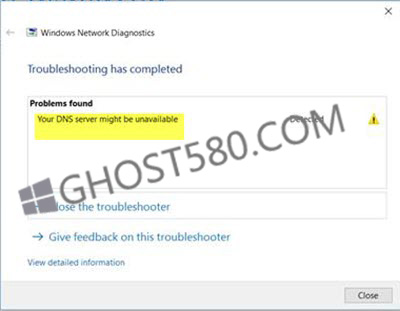
您的DNS服务器可能不可用
在开始之前,您应该检查“ping状态”并尝试使用其他浏览器。 如果您遇到丢包问题,或浏览器无法打开任何网站,则需要遵循这些解决方案。
1]刷新DNS缓存
如果您长期使用windows10操作系统,则可能会通过刷新Windows DNS缓存来解决大多数与互联网连接有关的问题。 它有助于一些网站开放,有些则不是。 因此,打开具有管理员权限的命令提示符并运行此命令 -
ipconfig /flushdns
工作完成后,您将看到成功刷新DNS解析器缓存消息。
您可能还想通过在CMD窗口中运行这些命令来更新IP地址:
ipconfig /release ipconfig /renew
检查这是否适合你。
2]使用Google Public DNS
如果您的DNS服务器目前有问题,请更改您的DNS设置。 您可以暂时切换到Google Public DNS。 要开始,请按Win + R,键入ncpa.cpl,然后按Enter按钮。 用鼠标右键单击活动的网络配置文件,然后选择属性。 您应该在列表中找到Internet协议版本4(TCP / IPv4),您需要在单击“属性”按钮之前选择它。
之后,选择使用以下DNS服务器地址并输入以下地址 -
首选的DNS服务器:8.8.8.8
备用DNS服务器:8.8.4.4
如果你使用IPv6,你需要使用这些 -
首选DNS服务器:2001:4860:4860 :: 8888
备用DNS服务器:2001:4860:4860 :: 8844
保存你的设置,并检查你是否得到任何问题。
3]禁用VPN /防病毒/防火墙软件
如果您最近安装了任何VPN,防病毒软件或防火墙软件,则应尝试将其禁用。有时候,这样的软件会造成问题 - 所以我们需要排除这种可能性。
4]禁用代理
如果您在系统上使用任何代理服务器,则应禁用它以检查是否正在创建问题。为此,请按Win + I打开“Windows设置”面板。之后,进入网络和互联网>代理。现在确保只有自动检测设置选项打开。如果任何其他选项打开,您需要切换该按钮以禁用它。
如果最近某些恶意软件或广告软件攻击了您的系统,则需要在“本地连接”(LAN)设置中打开另一个选项。为此,请在任务栏搜索框或Cortana中搜索Internet选项。打开“Internet属性”窗口后,切换到“连接”选项卡并单击“局域网设置”。现在确保关闭您的LAN的使用代理服务器。
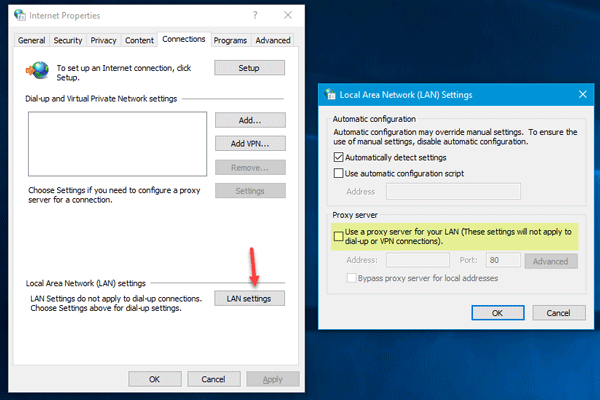
如果没有,请停用此设置并保存更改。
5]重置路由器
有时,Wi-Fi路由器可能会在windows10上创建这样的互联网连接问题。如果其他解决方案无法正常工作,则应尝试重新设置一次。 您可以查看制造商给出的手册,因为不同的Wi-Fi路由器有不同的方法来重置。 无论您使用哪种路由器,都需要再次输入所有IP地址。
6]重置TCP / IP
要修复损坏的TCP / IP,重置是您应该选择的最佳选择。 要将TCP / IP oppen重置为提升的命令提示符并运行以下命令,
netsh int ip reset resettcpip.txt
您需要重新启动计算机才能完成此操作。









